집 >데이터 베이스 >MySQL 튜토리얼 >win10에서 mysql 5.6.35 winx64 설치가 필요 없는 버전 구성에 대한 자세한 튜토리얼
win10에서 mysql 5.6.35 winx64 설치가 필요 없는 버전 구성에 대한 자세한 튜토리얼
- 零下一度원래의
- 2017-05-13 13:10:292098검색
이 글은 주로 win10 mysql 5.6.35 winx64 무료 설치 버전 구성 튜토리얼을 소개합니다. 관심 있는 친구들은 참고할 수 있습니다. 🎜>win10에서 MySQL 5.6.35 winx64 설치가 필요 없는 버전 구성 튜토리얼, 구체적인 내용은 다음과 같습니다
1. MySQL 압축 패키지의 압축을 풀면
이 다운로드된 파일로 압축됩니다. MySQL 사용자 정의 디렉터리에 패키지의 압축을 풉니다. C:softwaremysql-5.6.35-winx64mysql_master
환경 추가
변수 2. 압축이 풀린 파일 my-default.ini 편집
2. 압축이 풀린 파일 my-default.ini 편집
[client] port=3306 default-character-set=utf8 [mysqld] #设置MySQL目录 basedir=C:/software/mysql-5.6.35-winx64/mysql_master #设置MySQL数据 datadir=C:/software/mysql-5.6.35-winx64/mysql_master/data port=3306 character_set_server=utf8 default-storage-engine=MYISAM sql_mode=NO_ENGINE_SUBSTITUTION,STRICT_TRANS_TABLESWindows 시스템 서비스 등록
mysql 변경 Windows 시스템 서비스로 등록
작업은 다음과 같습니다.
1) 마우스 오른쪽 버튼을 클릭하여 메뉴를 시작하고 "명령 프롬프트(관리자)"를 선택합니다. (관리자 권한이어야 함)
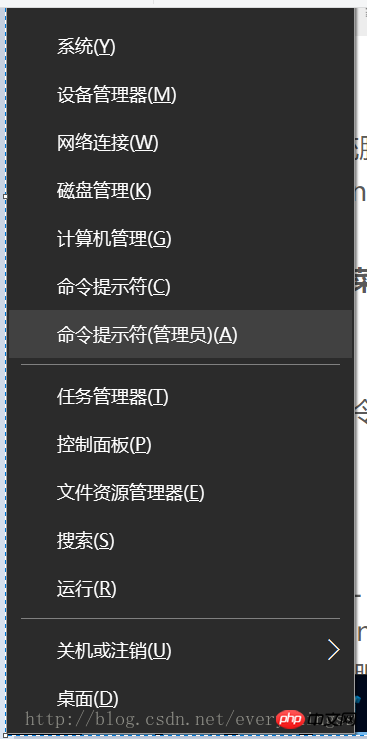 2) 서비스 설치 명령어 입력:
2) 서비스 설치 명령어 입력:
설치가 성공한 후 메시지가 표시됩니다. 서비스 설치가 성공했다는 것입니다.
서비스가 이미 존재하는 경우
현재
서버가 설치된 경우: “C:softwaremysql-5.6.35-winx64mysql_masterbinmysqld” – defaults-file=”C:softwaremysql-5.6.35-winx64mysqlmastermy-default.ini” MySQL 은 서비스가 등록되었으며 서비스를 제거할 수 있음을 나타냅니다. 서비스를 제거하는 명령은 다음과 같습니다.
mysqld 제거
5. MySQL 서비스 시작
명령 서비스를 시작하는 방법은 다음과 같습니다. net start mysql
관리 도구 서비스를 열고 MySQL 서비스를 찾습니다.
마우스 오른쪽 버튼을 클릭하여 시작을 선택하거나 왼쪽의 시작을 직접 클릭하여 서비스를 시작합니다.
편집기
에서 imagePath 경로가 올바른지 확인하세요. 처음에는 경로가 잘못되어 나중에 수정 후 시작에 실패했습니다. 시작에 성공했습니다 "C:softwaremysql-5.6.35-winx64mysql_masterbinmysqld" --defaults-file="C:softwaremysql-5.6.35-winx64mysql_mastermy-default.ini" MySQL3306
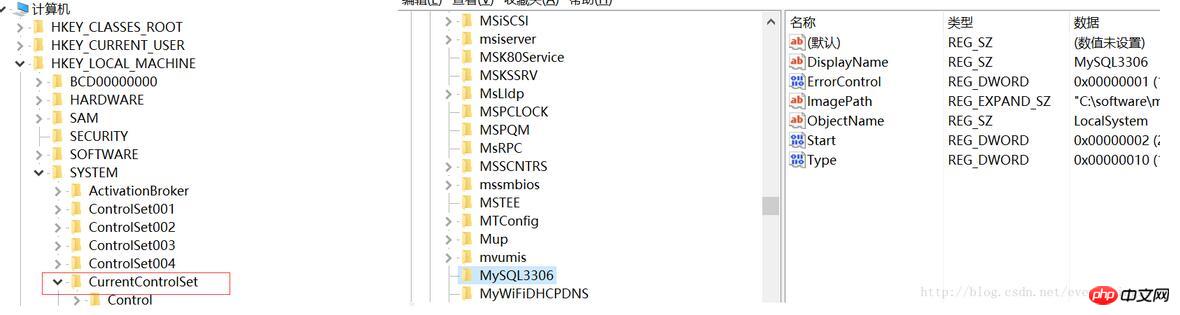 6. 루트 계정 비밀번호 변경
6. 루트 계정 비밀번호 변경
설치가 막 완료되면 루트 계정의 기본 비밀번호는 비어있습니다. 비밀번호는 지정된 비밀번호로 변경할 수 있습니다. 예: 123456
c:>mysql –uroot
mysql>show databases;
mysql>use mysql;
mysql>UPDATE user
SET password=PASSWORD(“123456”) WHERE user='root';
mysql>FLUSH PRIVILEGES;
mysql>QUIT
세 번째- 사용 비밀번호 수정을 위한 파티 관리 도구입니다. Navicat for MySQL
[관련 권장 사항]
1.
특별 권장 사항:"php 프로그래머 도구 상자" V0 .1 버전 다운로드2.
무료 mysql 온라인 비디오 튜토리얼위 내용은 win10에서 mysql 5.6.35 winx64 설치가 필요 없는 버전 구성에 대한 자세한 튜토리얼의 상세 내용입니다. 자세한 내용은 PHP 중국어 웹사이트의 기타 관련 기사를 참조하세요!

